جدول محتوایی
ویندوز سرور 2022 شامل یک برنامه فایروال به نام Windows Defender Firewall با امنیت پیشرفته است. فایروال ترافیک ورودی و خروجی نمونه Windows Server شما را فیلتر می کند تا از حملات رایج شبکه محافظت کند. فایروال بصورت خودکار طوری پیکربندی شده است که اجازه دسترسی به تمام برنامه های از پیش نصب شده سیستم را می دهد.
با این حال، چندین برنامه ممکن است از چندین پورت مختلف برای عملکرد استفاده کنند و این پورت ها به طور خودکار مسدود می شوند زیرا با قوانین موجود در پیکربندی فایروال مطابق نیست و باید پورت خاص ویندوز سرور را باز کنید.
پیش نیازها
یک سرور مجازی با سیستم عامل Windows Server 2022 که میتوانید در صفحه خرید سرور مجازی ایران ، تهیه کنید.
روشن کردن فایروال ویندوز
به طور پیش فرض، فایروال در ویندوز دیفندر روشن است، اما در هر صورت، باید وضعیت فعلی را تأیید کرده و فایروال را روشن کنید. برای انجام این کار، بر روی گره ابزار زیر سرور منیجر کلیک کنید و از لیست کشویی Windows Defender Firewall with Advanced Security را انتخاب کنید
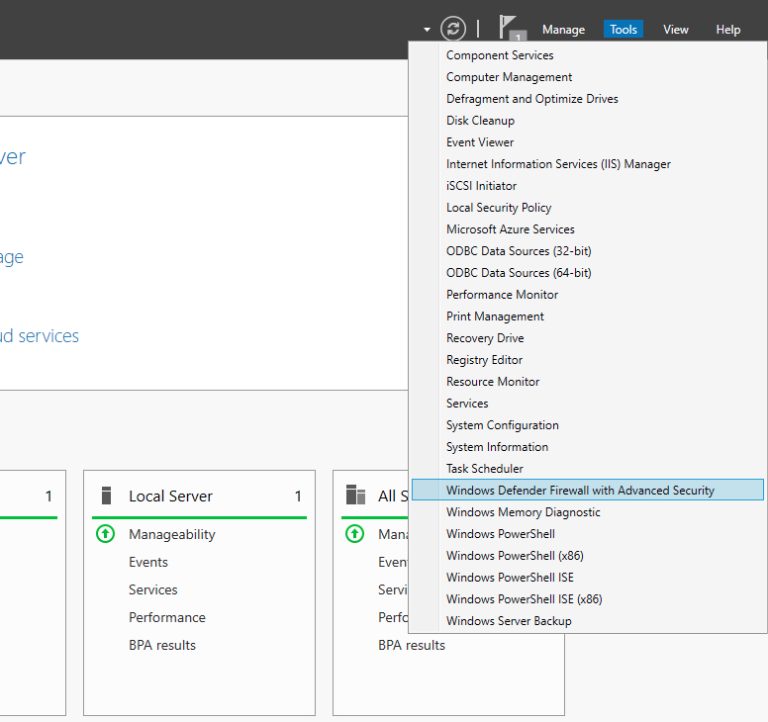
از پنجره باز policy managment، وضعیت فعلی نمایه های فایروال ویندوز را در صورتی که روی ON تنظیم شده است بررسی کنید. در غیر این صورت، روی گزینه Windows Defender Firewall properties کلیک کنید و سرویس را در هر پروفایل روشن کنید.
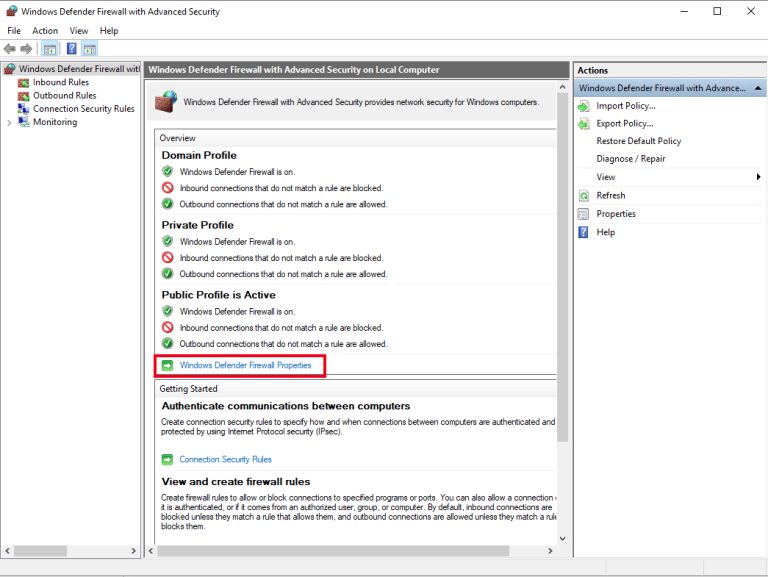
قوانین فایروال ویندوز
قوانین فایروال ویندوز به شما این امکان را می دهد که بسته های شبکه ورودی و خروجی خاصی را روی سرور خود مجاز یا مسدود کنید. شما می توانید چندین پارامتر را برای هر قانون ورودی یا خروجی انتخاب کنید. یک قانون می تواند شامل یک پورت TCP یا UDP، نام برنامه، سرویس یا یک پروتکل برای فیلتر کردن پروفایل هر سرور باشد.
پروفایل های سرور ویندوز به دسته های دامنه، خصوصی و عمومی گروه بندی می شوند. دامنه نشان دهنده اتصال سرور شما به یک شبکه دامنه شرکتی است، Private برای اتصال شبکه خانه یا محل کار شما اعمال می شود و عمومی نشان دهنده مکان های شبکه عمومی غیر ایمن است.
باز کردن یک پورت ورودی (اتصالات ورودی)
فایروال ویندوز دیفندر را از زیر منوی tools در مدیریت سرور راه اندازی کنید. سپس، Inbound Rules را در پنل سمت چپ کنسول فایروال انتخاب کنید. لیستی از قوانین فعلی نمایش داده خواهد شد. اکنون در زیر منوی Inbound Rules در سمت چپ زیر Actions، روی New Rule کلیک کنید.
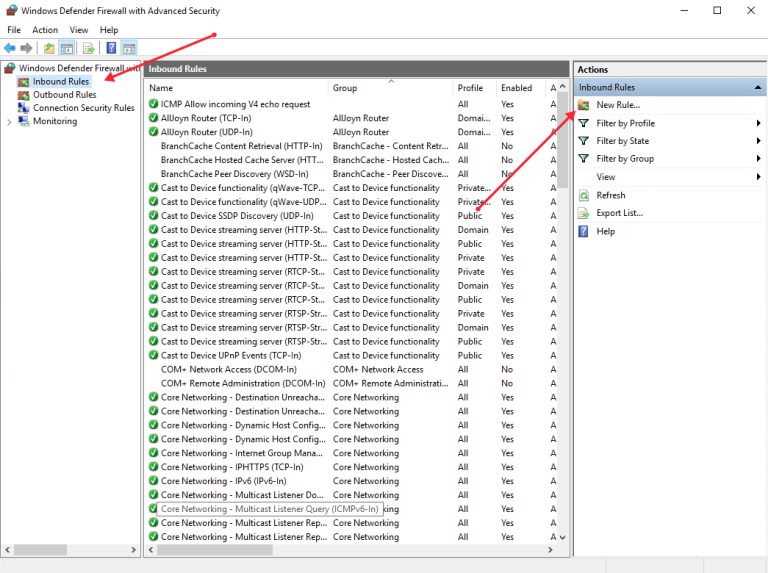
Port را به عنوان نوع قانون در rule wizard انتخاب کنید و روی Next کلیک کنید.
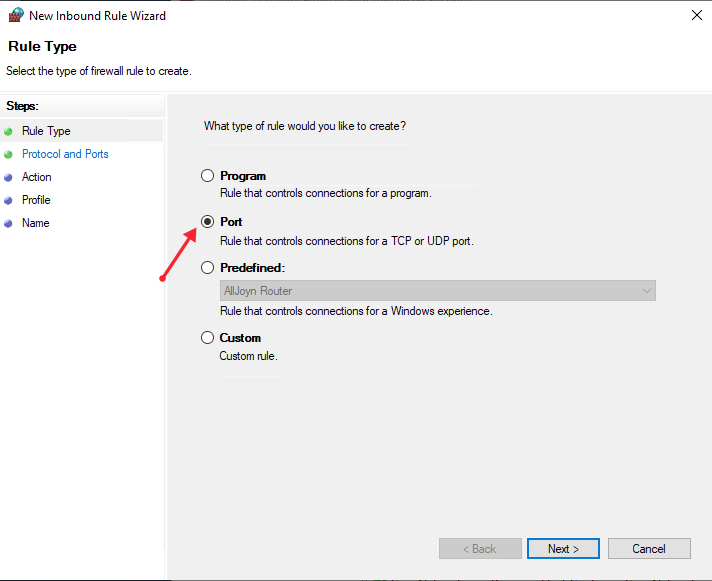
اکنون انتخاب کنید که آیا قانون جدید برای یک پورت TCP یا UDP در سرور شما اعمال می شود. سپس، پورت های خاصی را انتخاب کنید و شماره پورت مورد نظر خود را وارد کنید، می توانید یک محدوده پورت یا چندین پورت را که به ترتیب با – و از هم جدا شده اند وارد کنید، سپس روی Next کلیک کنید.
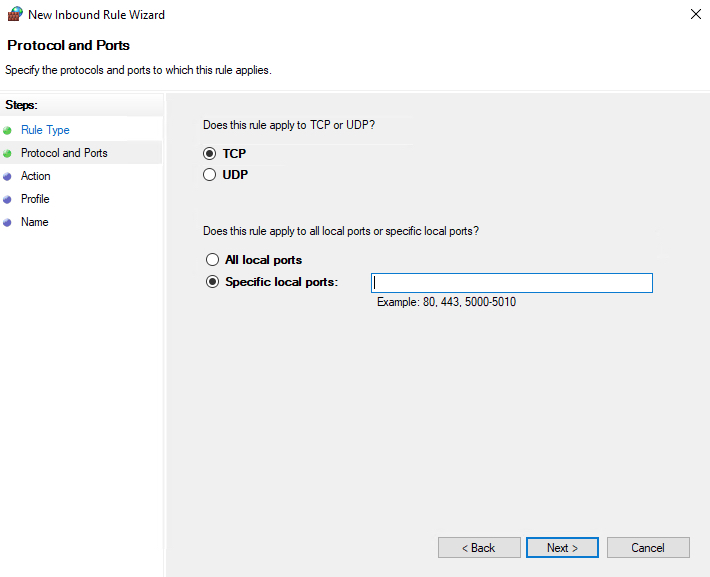
قانون پورت TCP یا UDP خود را تعریف کنید.
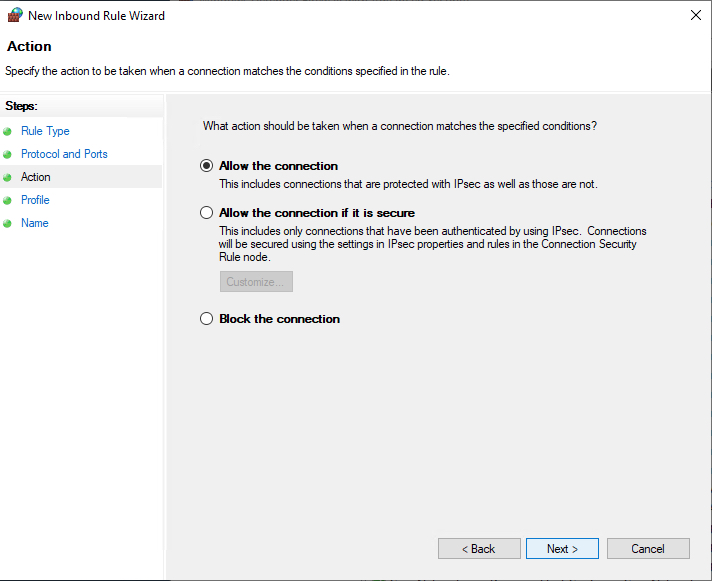
گزینه Allow the connection به اتصالات ورودی اجازه می دهد به پورت سرور خاصی وارد شوند.
اجازه دادن به اتصال در صورت ایمن بودن، با امنیت IP احراز هویت می شود و اتصال را رد یا اجازه می دهد. مثلا اتصالات https مجاز و http مسدود خواهند شد.
مسدود کردن اتصال، تمام اتصالات ورودی به سرور شما را از طریق پورت مشخص شده مسدود می کند. در این صورت گزینه Allow the connection to open port را انتخاب کنید.
برای اختصاص قانون جدید به یک یا چند نمایه، روی Next کلیک کنید. میتوانید بین دامنه، خصوصی و عمومی انتخاب کنید یا همه را برای اعمال قانون فایروال در چندین نمایه انتخاب کنید.
در مرحله بعد، قانون فایروال جدید خود را برای شناسایی آسان یک نام و شرح سفارشی بدهید. سپس روی finish کلیک کنید تا قانون جدید فعال شود. قانون جدید پورت ورودی (ورودی) شما فعال خواهد شد و تمام اتصالات به سرور که با پورت مطابقت دارند پذیرفته می شود.
باز کردن یک درگاه خروجی در فایروال ویندوز (اتصال خروجی)
از کنسول Windows Defender Firewall، روی Outbound Rules در سمت چپ کلیک کنید و لیستی از قوانین اتصال خروجی موجود نمایش داده می شود. اکنون روی New Rule در سمت راست زیر گره قوانین خروجی کلیک کنید.
در rule wizard خروجی جدید، Port را به عنوان نوع قانون انتخاب کنید و روی Next کلیک کنید.
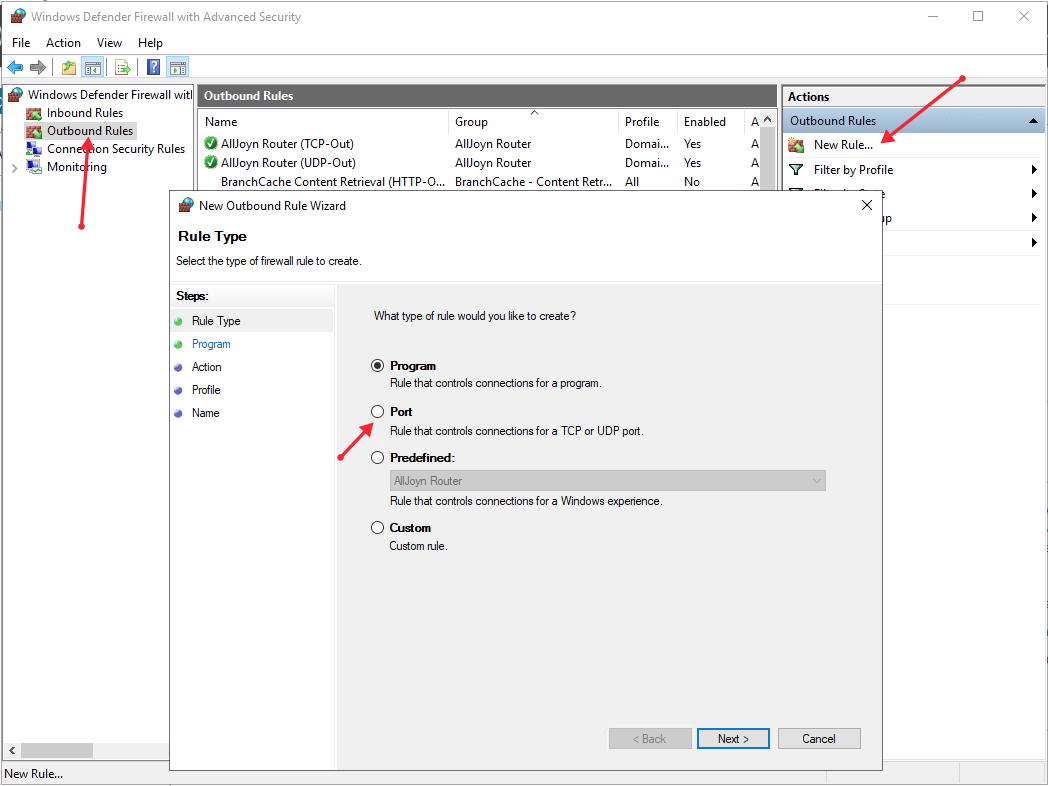
اکنون باید انتخاب کنیم که آیا قانون جدید برای یک پورت TCP یا UDP اعمال می شود. سپس، پورت های راه دور خاص را انتخاب کنید و شماره پورت سرور مورد نظر را وارد کنید. می توانید محدوده ای از پورت ها، یک پورت واحد یا چندین پورت مختلف را که می خواهید باز کنید وارد کنید.
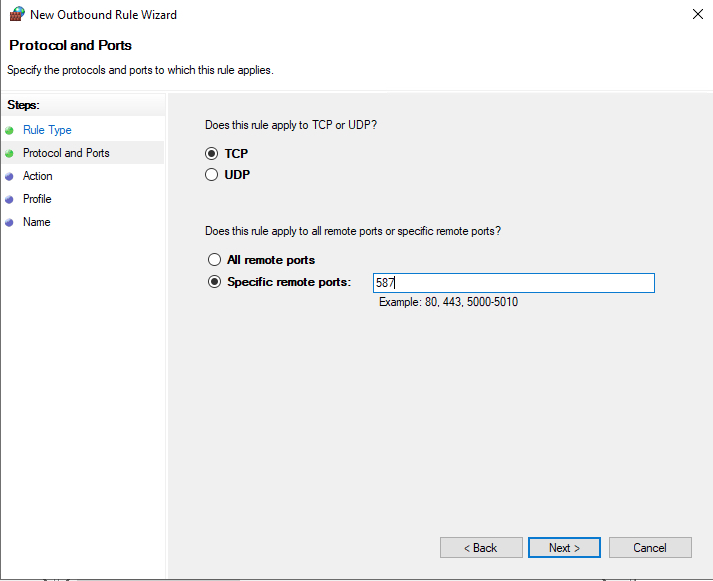
سپس در صفحه Action، Allow the connection را انتخاب کنید، سپس روی next کلیک کنید تا نمایه سروری را انتخاب کنید که قانون باید روی آن فعال باشد.
به قانون خروجی جدید نام و توصیفی بدهید که به طور منحصر به فرد آن را توصیف کند. سپس، روی Finish کلیک کنید تا قانون خروجی برای پورت هدف در تمام پروفایل های سرور انتخاب شده باز شود.
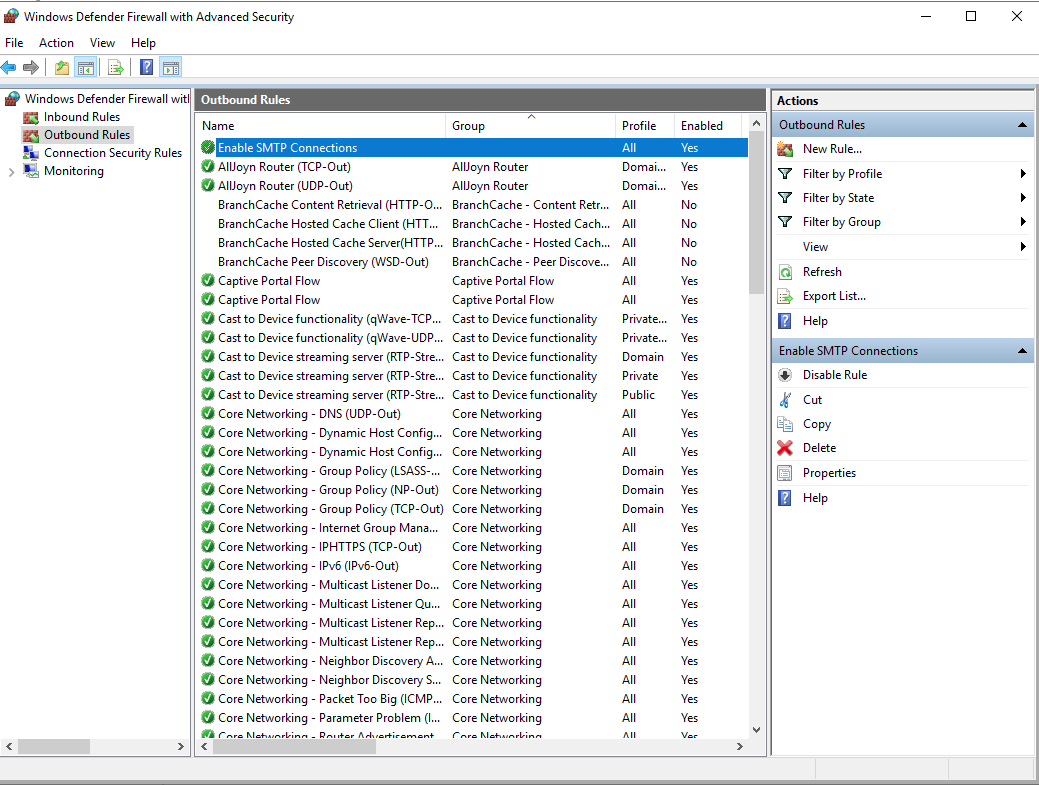
یک پورت را از طریق Windows PowerShell باز کنید
از منوی شروع ویندوز، PowerShell را باز کنید. سپس دستور زیر را ویرایش کرده و تنظیمات خود را جایگزین آن کنید.
New-NetFirewallRule -Enabled:True -LocalPort 21 -Protocol TCP -Direction Inbound -Profile Domain -Action Allow -DisplayName example opening a port rule"
- New-NetFirewallRule: یک قانون فایروال جدید ایجاد می کند.
- Enabled: این قانون جدید را فعال می کند، به طور پیش فرض روی True تنظیم می شود.
- LocalPort: شماره پورت مورد نظر شماست.
- Protocol: پروتکل مرتبط با شماره پورت شما را مشخص می کند.
- Direction: جهت هدف شما را روی ورودی (ورودی) یا خروجی (خروجی) تنظیم می کند.
- Profile: قانون جدید را به نمایه سرور اختصاص می دهد. می توانید دامنه، خصوصی یا عمومی را انتخاب کنید.
- Action: وضعیت قانون فایروال جدید را تعریف می کند، اجازه را وارد کنید.
DisplayName: یک نام سفارشی برای قانون فایروال جدید تعیین می کند.
موفق شدید!.شما توانستید یک پورت شبکه را در ویندوز سرور 2022 خود باز کنید. سرور اتصالات ورودی و خروجی را از طریق درگاههای انتخابی میپذیرد اما فایروال اتصالات نمایهای را مسدود میکند که با قانون پورت مطابقت ندارد.


چه کنترل پنلی برای مدیریت سرور بهتره؟ cPanel یا DirectAdmin؟
مشکل دارم با image optimization، حجم عکسها بالاست.
برای رکورد گیری از گیم پلی چه نرمافزاری بهتره؟
برای تیمورک روی این پروژه چه پیشنهادی دارید؟
مشکل دارم با آپدیت جدید بازی، crash میده.
برای stream بازی چه نرمافزاری رو پیشنهاد میدید؟
مشکل دارم با custom post type، نمایش درست نمیده.
مشکل پرفورمنس دارم توی سرور، load average بالاست.
مشکل lag دارم موقع بازی، احتمالا از سرور هست؟
برای دیباگ کردن این مشکل چه پیشنهادی دارید؟ من توی خطای 500 گیر کردم.